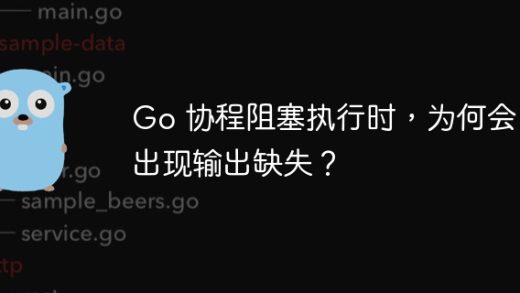可以通过以下步骤重新安装 windows 7:准备 windows 7 安装光盘或 usb 驱动器,并备份重要文件。从安装介质启动计算机,选择“自定义:仅安装 windows(高级)”选项。选择要安装 windows 7 的硬盘分区并格式化(如果需要)。安装程序将复制文件并配置系统。设置语言、时间和用户帐户,并激活 windows 7。连接互联网并安装设备驱动程序。从备份中恢复数据并检查应用程序。

如何使用 Windows 7 重装 Windows 7 系统
1. 准备
- Windows 7 安装光盘或 USB 驱动器
- 至少 16 GB 的可用硬盘空间
- 备份所有重要文件
2. 启动安装程序
- 将 Windows 7 安装介质插入计算机。
- 计算机重启后,按提示从光盘或 USB 驱动器启动。
- 如果未收到“按任意键从光盘启动”提示,请调整 BIOS 设置,以优先从安装介质启动。
3. 选择安装类型
- 在“Windows 安装”屏幕上,单击“立即安装”。
- 接受许可条款,然后单击“下一步”。
- 选择“自定义:仅安装 Windows(高级)”选项。
4. 准备硬盘
- 选择要安装 Windows 7 的硬盘分区。
- 如果现有分区中包含重要数据,请单击“格式化”将其清除。
- 单击“下一步”开始安装。
5. 安装 Windows 7
- 安装程序将复制文件并配置系统。这可能需要一段时间。
- 系统将重启多次。
6. 初始设置
- 设置语言、时间、日期和时区。
- 创建一个用户帐户。
- 根据提示激活 Windows 7。
7. 安装驱动程序
- 连接到互联网并下载设备驱动程序。
- 可以使用 Windows Update 或从设备制造商的网站手动安装驱动程序。
8. 恢复数据
- 从备份中恢复所有重要文件。
- 检查应用程序是否正常运行,并根据需要重新安装它们。
提示:
- 如果可能,使用原始 Windows 7 安装介质进行重新安装。
- 安装过程中不要中断计算机电源。
- 在重新安装 Windows 7 之前创建备份非常重要,以防止。
以上就是怎么win7教程的详细内容,更多请关注GTHOST其它相关文章!